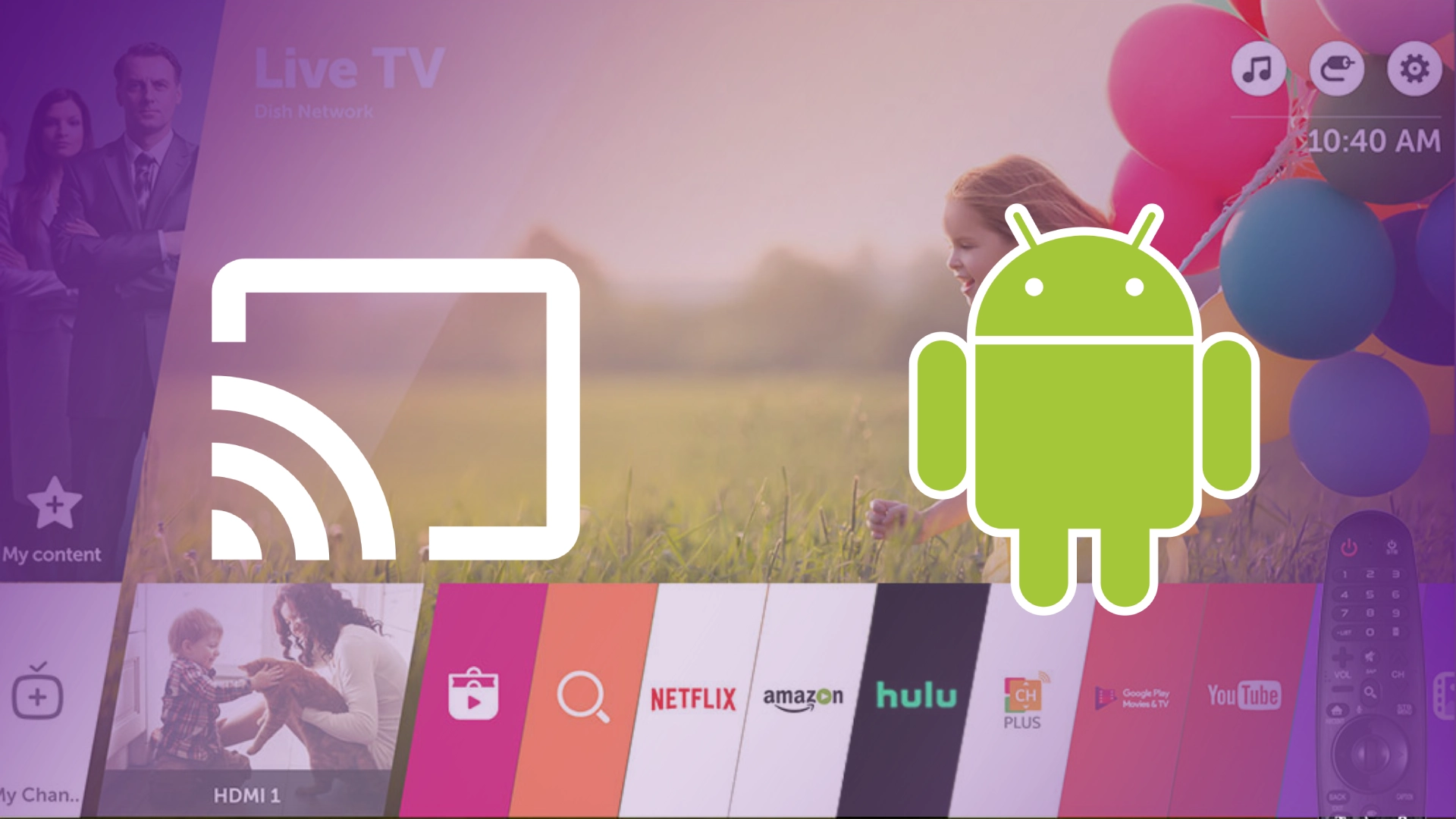Skjermdeling på en Android-telefon er en nyttig funksjon, og alle Android-telefoner unntatt iPhone kjører OS Android. Så hvis du har en Samsung, Motorola, Lenovo, Xiaomi eller en annen telefon, kjører den fortsatt Android med noen modifikasjoner. Selv Huawei-telefoner som sies å bruke sitt eget Harmony OS er fortsatt bygget på Android, men med dyptgripende modifikasjoner som iboende har gjort dem inkompatible med klassisk Android i mange aspekter.
Skjermdeling er relativt enkelt å aktivere. Du må finne funksjonen i telefonen for å duplisere skjermen på en annen enhet og velge ønsket enhet fra listen, men avhengig av telefonmodellen kan denne funksjonen kalles annerledes; for eksempel har Samsung Smart View , og Motorola har Screen Cast .
La oss se nærmere på denne prosessen, og jeg vil også fortelle deg om noen av nyansene og alternativene for å gjøre det.
Speiling av telefonskjerm på LG Smart TV, teknologiforklaring
Du bør vite at overføring av smarttelefonskjermen til TV-en din er basert på to teknologier: Miracast og Google Cast (Chromecast). Det er forskjeller mellom dem:
Miracast er peer-to-peer nettverksteknologi ; du kobler TV-en til WiFi-hotspot-modus, og telefonen kobles til den. Du speiler smarttelefonens skjerm mot TV-en. Det er en mindre praktisk teknologi – telefonen din vil ikke koble til et annet WiFi-nettverk, så du må bruke mobilt Internett for å komme på nett. Men den egner seg for å overføre bilder og videoer som er lagret på telefonen til TV-en. Du må aktivere speiling på LG TV-en (Skjermdeling eller Miracast/Intel WiDi) og deretter koble til telefonen hvis du bruker Miracast.
Google Cast (Chromecast): Denne teknologien er basert på en protokoll for overføring av data over WiFi-hjemmenettverket ditt ved hjelp av interne IP-adresser som er tildelt enhetene dine av ruteren. Det er en mer avansert teknologi fordi den lar deg sende innhold fra telefonen til TV-en og, i tilfelle apper som støtter Google Cast, fortelle TV-en hvilken app du skal starte og hva du skal laste ned fra Internett. TV-en og telefonen din må være koblet til samme WiFi-nettverk.
Hvordan koble en Samsung-telefon til LG TV
Hvis du har en Samsung-smarttelefon, speiler Smart View skjermen ved hjelp av Chromecast-teknologi, som du kan aktivere fra hurtiginnstillingsgardinen. Alt du trenger er en tilkobling til det samme Wi-Fi-nettverket. Du finner de nøyaktige trinnene i skjermbildet nedenfor. Du må finne Smart View og aktivere tilkoblingen, og du vil bli vist enheter som støtter Google Cast. Velg enheten du vil ha, trykk på den og vent på tilkoblingen. Dette er den raskeste og mest praktiske måten å koble til.
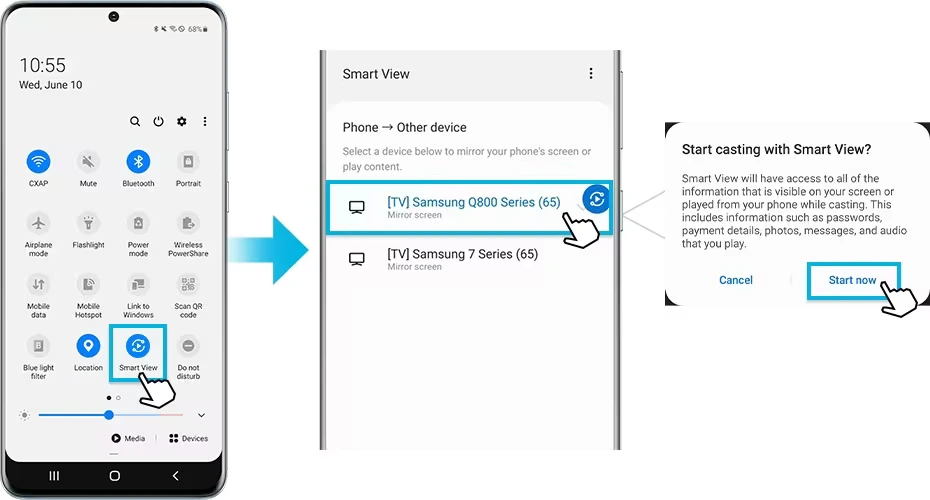
Hvordan caste en Motorola-telefon til LG TV
Som tidligere nevnt tildeler smarttelefonprodusenter individuelle navn til Chromecast-teknologien. Spesielt bruker Motorola-smarttelefoner Screen Cast-funksjonen. For å aktivere Screen Cast på Motorola-enheten din og koble den til LG TV-en, sveip ned på skjermen for å få tilgang til innstillinger, finn Screen Cast ved å sveipe til venstre, og veksle mellom innstillingene for å aktivere den. Chromecast starter på telefonen din og søker etter enheter som er tilgjengelige på Wi-Fi-nettverket ditt. Velg ønsket LG TV, og tilkoblingen opprettes, og viser smarttelefonskjermen på TVen.
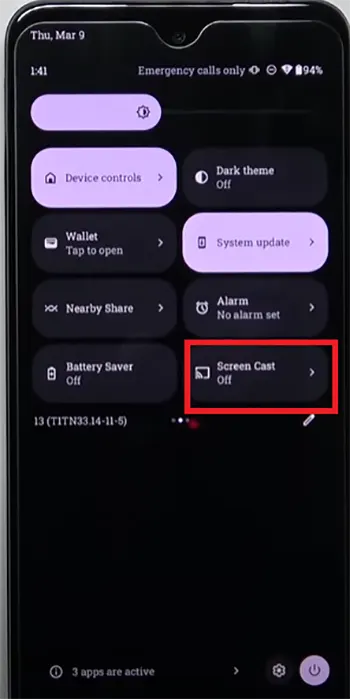
Slik caster du Google Pixel til LG TV
Googles Pixel-telefoner har sitt eget Android Pixel UI-skall. Den er veldig lik Motorolas. Så du kan dele skjermen på samme måte:
- Sveip ned på skjermen, finn Screen Cast
- Slå på Screen Cast-innstillingen
- Velg enheten du vil dele og trykk på navnet.
- Vent til Pixel kobles til og duplisere Pixel-skjermen på TV-en.
Hvis du trenger en vei gjennom telefonens innstillinger, er den her:
- Åpne telefonens Innstillinger-app.
- Trykk på Tilkoblede enheter.
- Og deretter Tilkoblingsinnstillinger.
- Og så Cast.
- I listen trykker du på enheten du vil dele skjermen din.
Hvordan caste Xiaomi Phone til LG TV
I Xiaomi-smarttelefoner kalles skjermspeiling Cast. Den enkleste løsningen er å aktivere den gjennom hurtiginnstillinger: sveip ned på skjermen, og hurtiginnstillinger åpnes. Finn Cast, sveip til venstre; plasseringen kan variere avhengig av OS-versjonen. Hvis du aktiverer innstillingen, begynner telefonen å søke etter enheter. Følg instruksjonene på skjermen; du kan bli bedt om å godta vilkårene for bruk. Velg ønsket enhet; Hvis du kobler til for første gang, aktiver nettverksskanning.
Slik spiller du av telefonskjermen på en LG TV uten Wi-Fi (Skjermdeling)
Hvis du ikke har et Wi-Fi-nettverk, kan du bruke Miracast-teknologi, den er tilgjengelig i alle Smart TV-er da det er en Wi-Fi-spesifikasjon. Som vanlig har produsentene et kommersielt navn på det, så for LG er det Screen Share. I dette tilfellet vil du ha en punkt-til-punkt-tilkobling. Slik gjør du det steg for steg.
- Bruk fjernkontrollen til å navigere gjennom startmenyen på din LG Smart TV. Se etter Skjermdeling-funksjonen og velg den .
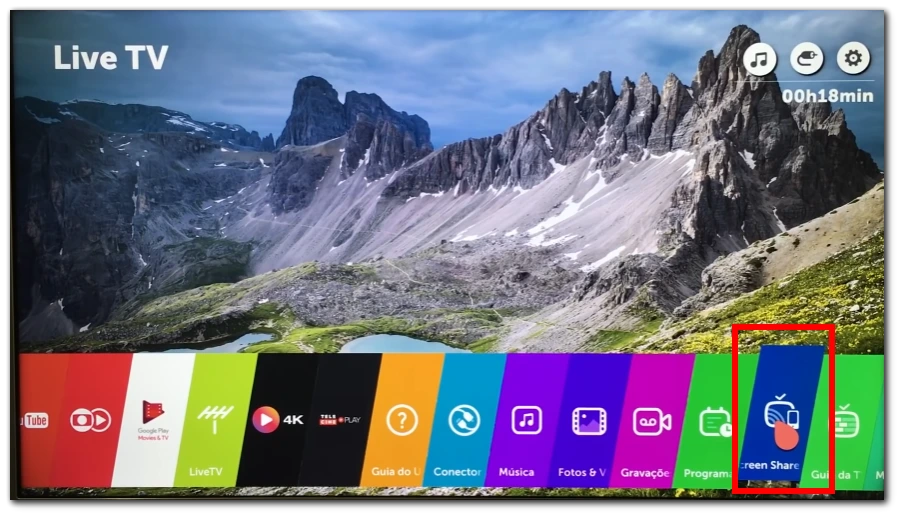
- På Android-smarttelefonen din åpner du Innstillinger-menyen ved å trykke på tannhjulikonet i appskuffen eller ved å sveipe ned fra toppen av skjermen og trykke på tannhjulikonet i varselskyggen.
- I Innstillinger-menyen finner du alternativet knyttet til medieavspilling eller skjermspeiling. Dette alternativet kan være merket som «Trådløs skjerm», «Cast» eller «Skjermspeiling.» Trykk på den for å fortsette.
- Android-smarttelefonen din vil nå skanne etter tilgjengelige enheter å koble til. Vent noen øyeblikk mens telefonen søker etter LG TV.
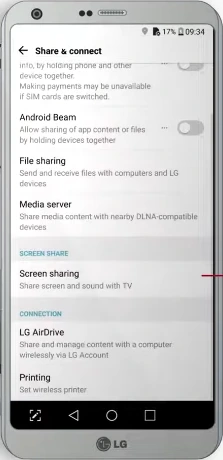
- Trykk på din LG TV fra listen over tilgjengelige enheter på smarttelefonen. Både telefonen og TV-en vil vise tilkoblingsstatusen.
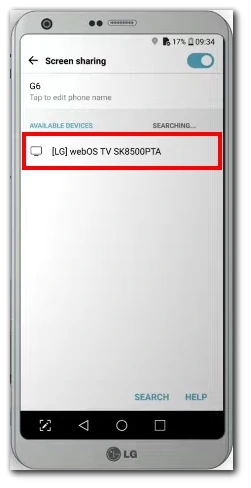
- Avhengig av LG TV-modellen din, kan det hende du må bekrefte tilkoblingen på selve TV-en. Følg instruksjonene på skjermen eller instruksjonene på telefonen og TV-en for å opprette tilkoblingen.
- Når tilkoblingen er opprettet, vil skjermen til Android-smarttelefonen speiles på LG TV-en din . Du skal nå kunne se innholdet på telefonens skjerm, inkludert apper, videoer, bilder og mer, på den større skjermen på LG TV-en.
Gratulerer! Du har konfigurert skjermspeiling mellom Android-smarttelefonen og LG Smart TV. Du har nå muligheten til å caste og kontrollere innholdet fra telefonen din direkte til TV-skjermen, noe som åpner for en verden av underholdningsmuligheter. Nyt å utforske og dele favorittinnholdet ditt med letthet!
Spill av smarttelefonskjerm på LG TV via kabel.
Telefonens programvare lar deg streame videoer og bilder til TV-en via USB-porten. Men det er et lite problem. TV-en kan kun motta video via HDMI. USB-til-HDMI-protokollen er inkompatibel. Men det finnes løsninger, og det er to.
Noen TV-er har en HDMI MHL-port med en brikke som konverterer kodingen fra USB til HDMI og deretter sender den til HDMI-brikken. Sjekk portene på din LG TV; finner du en slik port trenger du bare kjøpe en passiv kabel. USB C til HDMI.
Du må koble telefonen til TV-en; på telefonskjermen vil du se meldingen USB-tilkobling oppdaget og alternativer for å jobbe med porten, bruke til å jobbe med telefonen eller kringkaste innhold, og velge kringkastingsinnhold.
Hvis TV-en din ikke har en HDMI-MHL-port, er den andre løsningen å kjøpe en aktiv adapter. Dette vil konvertere signalet til HDMI. Du kan bruke den til å kringkaste smarttelefonskjermen til hvilken som helst TV, så lenge den har en HDMI-port.
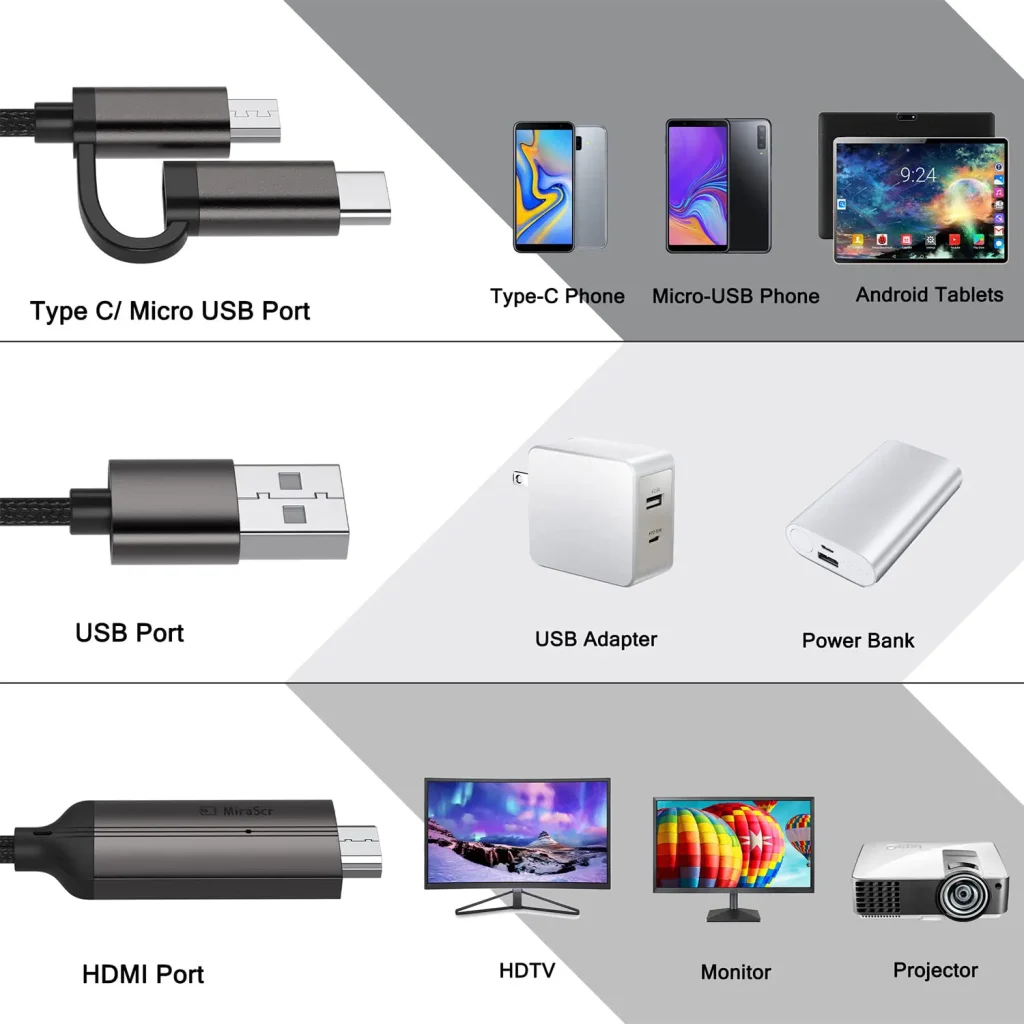
Spill på telefonen, se på TV-en.
En kablet tilkobling fra smarttelefonen til TV-en er flott hvis du vil spille på smarttelefonen og se på TV-skjermen. En kablet tilkobling, i motsetning til Wi-Fi, introduserer minimal forsinkelse i spillets skjerm. I motsetning til strømmeprogrammer på smarttelefonskjermen over Wi-Fi-nettverk, kan du spille i sanntid uten forsinkelse.
Speiling (kringkasting) applikasjoner på LG TV fra telefonskjermen
Mange applikasjoner har innebygd støtte for Google Cast (Chromecast); i dette tilfellet, når du åpner et program på telefonen, for eksempel YouTube, vil et Chromecast-ikon vises på videoen du ser på; dette betyr at en slik applikasjon kan streames direkte til TV-en. Når du trykker på dette ikonet, vil du se de tilgjengelige tilkoblingene og et forslag om å begynne å strømme på TV-en. Når du trykker på TV-en du vil ha, vil appen lastes inn på den, og du kan begynne å se på TV-en. Etter at du har startet YouTube på TV-en, kan du bruke telefonen til å spille spill eller åpne Facebook. Du kan gå tilbake til YouTube på telefonen for å spole tilbake en video eller velge neste video.
Alle apper støtter skjermdeling fra telefonen (Miracast) til TV-en eller ikke.
Ikke alle Android-apper støtter skjermdeling eller speiling av ulike årsaker og begrensninger. For eksempel støttes ikke Amazon Video, Hulu, Zoom og Netflix.
En vanlig faktor er innholdsbeskyttelse, ettersom apper som håndterer opphavsrettsbeskyttet eller sensitivt innhold kan begrense skjermdeling for å forhindre uautorisert distribusjon eller piratkopiering. Digital Rights Management (DRM)-tiltak brukes ofte for å beskytte innhold, inkludert blokkering av skjermspeiling for å kontrollere distribusjon og avspilling av beskyttet innhold. I tillegg prioriterer noen applikasjoner brukernes personvern og sikkerhet ved å deaktivere skjermdeling for å forhindre utilsiktet avsløring av sensitive data eller for å minimere risikoen for skjermopptak av ondsinnede applikasjoner eller enkeltpersoner.
En annen grunn til at applikasjoner kanskje ikke tillater skjermdeling er relatert til brukeropplevelse og grensesnittoptimalisering. Applikasjoner er utviklet for å gi den best mulige opplevelsen på skjermene de opprinnelig var ment for. Overføring av en applikasjons grensesnitt til en stor TV-skjerm kan resultere i en forvrengt layout, dårlig oppløsning eller forringet brukeropplevelse. For å opprettholde kvalitet og optimal brukervennlighet, velger noen apputviklere å ikke aktivere funksjonalitet med delt skjerm for å sikre at appen brukes etter hensikten.
Tekniske begrensninger spiller også en rolle i hvordan applikasjoner støtter skjermdeling. Skjermspeiling avhenger ofte av støtte for spesifikk maskinvare og kompatible protokoller, for eksempel Miracast eller Chromecast. Skjermdeling er kanskje bare mulig hvis Android-enheten har de nødvendige maskinvarekomponentene eller applikasjonen ikke integreres med disse protokollene. Denne begrensningen kan avhenge av enhetens muligheter og applikasjonsutviklerens valg.
Ting du bør huske på når du speiler på LG TV
Når du deltar i skjermspeiling på din LG TV, er det flere viktige faktorer å vurdere for å sikre en jevn og problemfri opplevelse. Her er noen viktige punkter å huske på:
- Stabil nettverkstilkobling : Stabilitet er avgjørende for sømløs skjermspeiling. Både Android-enheten din og LG TV skal være koblet til det samme Wi-Fi-nettverket med et sterkt og stabilt signal. Ustabile eller svake tilkoblinger kan føre til avbrudd, etterslep eller frakoblinger under speilingsprosessen. Hvis du støter på problemer, kan du prøve å bevege deg nærmere Wi-Fi-ruteren, eller vurdere å bruke en kablet tilkobling hvis tilgjengelig.
- Kvaliteten på speilvendt innhold : Kvaliteten på innholdet som speiles kan ha stor innvirkning på seeropplevelsen. Videoer eller medier med lav oppløsning eller lav bildefrekvens ser kanskje ikke like bra ut når de vises på en større TV-skjerm. For å sikre en bedre opplevelse, bruk innhold av høy kvalitet som er kompatibelt med skjermstørrelsen og oppløsningen til din LG TV.
- Enhetskompatibilitet og innstillinger : Sørg for at Android-enheten din og LG TV er kompatible med hverandre for skjermspeiling. Noen eldre modeller støtter kanskje ikke visse casting- eller speilprotokoller. Sjekk i tillegg innstillingene på begge enhetene for å aktivere skjermspeiling eller casting. På LG TV-en din, sørg for at skjermdelings- eller Miracast-funksjonen er aktivert, og på Android-enheten din, kontroller at det trådløse displayet eller skjermspeilingsalternativet er aktivert.
- Personvern og sikkerhet : Vær forsiktig ved skjermspeiling, spesielt hvis du er i et offentlig eller delt nettverksmiljø. Unngå å speile sensitivt eller personlig innhold som du ikke vil at andre skal se. Vær alltid oppmerksom på hvem som har tilgang til det delte nettverket og ta passende forholdsregler for å beskytte personvernet ditt og sensitiv informasjon.
- App- og systembegrensninger : Som nevnt tidligere, støtter ikke alle Android-apper skjermspeiling som standard. Noen apper kan blokkere eller begrense speiling av innholdet på grunn av opphavsrett, DRM eller brukeropplevelse. I tillegg kan systembegrensninger eller kompatibilitetsproblemer påvirke ytelsen eller funksjonaliteten til skjermspeiling. Hvis du støter på problemer, prøv alternative castingmetoder eller søk etter apper som er spesielt utviklet for skjermspeiling.
- Ytelses- og batterihensyn : Skjermspeiling kan være ressurskrevende for både Android-enheten din og LG TV. Husk at langvarig bruk av skjermspeiling kan forbruke mer batteristrøm på Android-enheten din. I tillegg kan visse apper eller aktiviteter, for eksempel spill eller streaming av videoer av høy kvalitet, kreve mer prosessorkraft og kan påvirke ytelsen til speilingsøkten.
Ved å vurdere disse faktorene og implementere de nødvendige forholdsreglene, kan du optimere skjermspeilopplevelsen på din LG TV.